萬盛學電腦網 >> 網絡應用技術 >> 應用教程 >> 寬帶上網經常掉線的怎麼辦
寬帶上網經常掉線的怎麼辦
1. 首先核實是否有多台電腦同時上網,或是當前電腦有沒有在進行P2P下載或在線視頻之類比較占用網絡帶寬的操作,此操作可能導致寬帶數據量過大影響穩定性。若存在此情況,請關閉些軟件斷開些聯網設備,減少帶寬使用測試。
2. 若有其他網線,連接其他網線測試。抗干擾能力弱的質量不好網線對網絡穩定性有影響,可更換質量好網線測試。
3. 若周圍有其他電腦,測試使用其他電腦有無出現寬帶掉線情況,若其他電腦同樣出現掉線情況,請聯系當地網絡服務商(ISP)核實是否網絡干擾或網絡不穩定導致,請寬帶運營商協助處理;若其他電腦正常,不排除電腦方面網卡驅動、系統原因、病毒木馬干擾等因素有關,也不排除與網絡設備兼容性相關。可先嘗試一下調試方案:
1)關閉驅動節電模式
可右擊桌面計算機圖標,選“管理”,打開“設備管理器”(windows7以上系統可右擊桌面計算機圖標選擇屬性,點擊左側的“設備管理器”菜單),在“網絡適配器”下的網卡設備右擊選擇屬性,點擊“電源選項”,將“允許計算機關閉此設備以節約電源(A)”取消勾選。點擊確定,關閉所有設置窗口。使用觀察試試效果。

2)降低網卡速率,更改網卡雙工模式
在“設備管理器”裡面的網卡設備上點擊右鍵,選擇“屬性”,“高級”,有“速度和雙工”或英文名字“Speed”的選項,修改網卡傳輸模式為,100M 全雙工、100M 半雙工、10M全雙工幾種模式分別測試,看看是否能有效改善掉線問題。(不同網卡不同版本驅動程序不同操作系統名字略有區別,請仔細查找。)
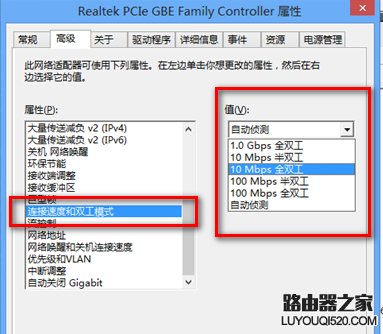
3)重新安裝網卡驅動
可參考以下說明選擇下載電腦的網卡驅動程序。
下載完驅動程序以後雙擊下載的文件,首先出現的是解壓的界面,點擊“安裝”進行解壓,解壓結束以後如果沒有出現自動安裝的話,您點擊解壓的文件夾裡面的setup或install程序進行安裝,安裝到默認的文件夾就可以了。(默認解壓到當前下載文件夾)
安裝之前先把系統之前安裝過驅動程序卸載。
Atheros網卡:打開控制面板---程序與功能(或“卸載程序”),找到名字帶有AtheroswlanClient名字的軟件,右擊卸載。
Realtek網卡:打開控制面板---程序與功能(或“卸載程序”),找到名字帶有RealtekEthernetController名字的軟件,右擊卸載。
4. 若以上方案操作無效,請帶電腦到就近服務站檢測調試。



